Overwatch 2 - это захватывающий командный шутер от компании Blizzard Entertainment. Однако, многие игроки сталкиваются с проблемой низкого количества кадров в секунду, что замедляет их игровой процесс и ухудшает общее впечатление от игры. В данной статье мы расскажем вам о нескольких способах, как увеличить фпс в Overwatch 2 и наслаждаться игрой в лучшем качестве.
Первым шагом, который стоит сделать, это проверить настройки графики в игре. Убедитесь, что все настройки установлены на минимальном или среднем уровне. Выключите такие эффекты, как тени высокого разрешения или динамическое освещение, которые могут затормозить ваш компьютер. Это поможет снизить нагрузку на процессор и увеличить фпс.
Также не забывайте обновлять драйверы вашей видеокарты. Устаревшие драйверы могут стать причиной низкого фпс. Проверьте наличие последних версий драйверов на официальном сайте производителя и установите их на свой компьютер. Это поможет оптимизировать работу видеокарты и повысить производительность в игре.
Оптимизация фпс в Overwatch 2
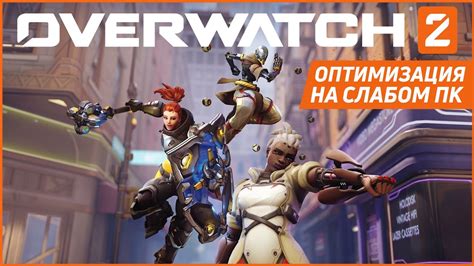
Оптимизация фпс (кадров в секунду) в Overwatch 2 может значительно улучшить производительность игры и сделать ее более плавной и реактивной. Вот несколько советов, которые помогут вам увеличить фпс в Overwatch 2:
- Установите оптимальные графические настройки. Понижение настроек графики, таких как разрешение экрана, уровень детализации и эффекты, может значительно повысить фпс. Поэкспериментируйте с различными настройками и найдите баланс между качеством графики и производительностью.
- Закройте ненужные программы и процессы. Запуск большого количества программ на вашем компьютере может загружать систему и снижать фпс в игре. Перед запуском Overwatch 2 закройте все ненужные программы и процессы в диспетчере задач.
- Обновите драйверы видеокарты. Устаревшие или неправильно настроенные драйверы видеокарты могут приводить к снижению фпс в играх. Проверьте, что у вас установлена последняя версия драйвера и обновите его при необходимости.
- Оптимизируйте систему. Регулярная очистка и дефрагментация диска, удаление ненужных программ и файлов, а также проверка системы на наличие вирусов и шпионского ПО могут улучшить производительность компьютера и увеличить фпс в игре.
- Выключите вертикальную синхронизацию (V-Sync). Включение вертикальной синхронизации может ограничивать фпс игры до частоты обновления экрана, что может приводить к рывкам и задержкам. Попробуйте выключить вертикальную синхронизацию и проверьте, как это повлияет на фпс в Overwatch 2.
- Запустите игру в полноэкранном режиме. Запуск Overwatch 2 в полноэкранном режиме может помочь увеличить фпс, так как компьютер будет сосредоточен только на игре и не будет тратить ресурсы на работу с другими программами или окнами.
Применение этих советов должно помочь вам оптимизировать фпс в Overwatch 2 и создать более комфортный игровой опыт. Если вы все еще испытываете проблемы с фпс, рекомендуется обратиться к официальной поддержке Blizzard или посетить форумы сообщества, где вы можете найти дополнительные советы и решения.
Увеличение производительности
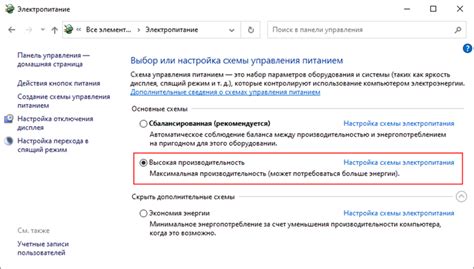
Существует несколько способов увеличить производительность и улучшить фпс в Overwatch 2:
1. Понизить графические настройки. Уменьшение разрешения экрана, отключение некоторых эффектов и снижение детализации графики может значительно повысить производительность игры. Попробуйте установить графические настройки на минимальное значение и постепенно увеличивать их, пока не найдете оптимальное сочетание производительности и визуальной привлекательности.
2. Закрыть фоновые процессы. Перед запуском игры закройте все ненужные программы и процессы, которые могут использовать ресурсы компьютера. Например, браузеры, мессенджеры и другие приложения могут значительно снижать производительность игры, если они запущены одновременно.
3. Обновить драйвера графической карты. Регулярно проверяйте наличие обновлений для драйверов вашей графической карты. Новые версии драйверов могут содержать оптимизации и исправления ошибок, которые могут улучшить производительность игры.
4. Использовать программы для оптимизации системы. Существуют специализированные программы, которые могут помочь вам оптимизировать вашу операционную систему и увеличить производительность игр. Например, программы для очистки мусорных файлов, дефрагментации диска и управления запуском программ при загрузке системы.
Помните, что увеличение фпс в Overwatch 2 также зависит от технических характеристик вашего компьютера. Если вы используете устаревшее оборудование, то максимальное повышение производительности может быть ограничено.
Настройка графики и разрешения
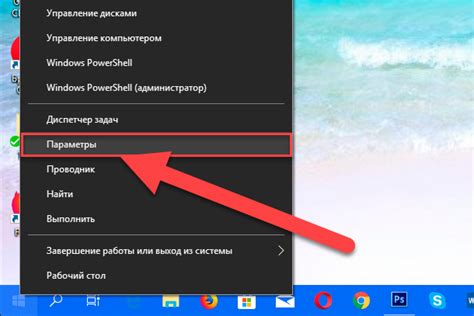
В игре Overwatch 2 есть несколько графических настроек, которые можно изменить:
- Разрешение: Уменьшение разрешения экрана может значительно повысить FPS. Однако следует помнить, что это может негативно сказаться на качестве графики.
- Детализация графики: Уменьшение уровня детализации графики также может помочь увеличить FPS. Это может включать уменьшение качества текстур и эффектов.
- Отображение теней: Отключение отображения теней может существенно повысить производительность, поскольку тени требуют больше ресурсов.
- Графический режим: В Overwatch 2 есть несколько графических режимов, таких как "Полный экран" и "Оконный режим". Попробуйте изменить графический режим и увидеть, как это повлияет на производительность.
Помимо этих настроек, также стоит обратить внимание на драйверы видеокарты. Убедитесь, что вы используете последние версии драйверов, так как они могут содержать оптимизации для игр.
Помните, что оптимальные настройки графики могут различаться в зависимости от конфигурации вашего компьютера. Экспериментируйте с настройками и выбирайте ту комбинацию, которая дает наилучшую производительность в Overwatch 2.
Оптимизация работы операционной системы

Для повышения производительности в игре Overwatch 2 можно провести оптимизацию работы операционной системы. Вот некоторые рекомендации:
1. Убедитесь, что ваша операционная система обновлена до последней версии. Часто разработчики выпускают обновления, которые включают в себя исправления ошибок и улучшения производительности.
2. Закройте ненужные приложения и процессы, которые потребляют системные ресурсы. Запустите диспетчер задач (Ctrl+Shift+Esc) и остановите все неиспользуемые программы.
3. Отключите функции визуальных эффектов, которые могут негативно влиять на производительность. Перейдите в "Параметры системы" -> "Система" -> "Дополнительные параметры системы" -> "Настройки" -> "Производительность". Выберите опцию "Настроить для максимальной производительности".
4. Оптимизируйте жесткий диск, выполнив дефрагментацию. Для этого перейдите в "Мой компьютер", щелкните правой кнопкой мыши по диску C:, выберите "Свойства" -> "Служебные" -> "Дефрагментация". Запустите процесс дефрагментации для улучшения скорости чтения и записи данных.
5. Установите драйверы видеокарты и звуковой карты последней версии. Устаревшие драйверы могут вызывать проблемы совместимости и снижать производительность.
6. Используйте программу для очистки системы и оптимизации работы компьютера. Такие программы помогут удалить временные файлы, исправить ошибки реестра и оптимизировать запуск программ.
Следуя этим рекомендациям, можно значительно повысить производительность операционной системы и, соответственно, фпс в игре Overwatch 2.



